asp.net Core 3.1配置log4net
环境:VS2019 asp.net Core 3.1
下载包
1、log4net
2、Microsoft.Extensions.Logging
3、Microsoft.Extensions.Logging.Console
4、Microsoft.Extensions.Logging.Log4Net.AspNetCore
第一步:在网站的根目录下添加配置文件:log4net.config,配置如下:
<?xml version="1.0" encoding="utf-8"?> <log4net> <!-- Define some output appenders --> <appender name="rollingAppender" type="log4net.Appender.RollingFileAppender"> <file value="log\log.txt" /> <!--追加日志内容--> <appendToFile value="true" /> <!--防止多线程时不能写Log,官方说线程非安全--> <lockingModel type="log4net.Appender.FileAppender+MinimalLock" /> <!--可以为:Once|Size|Date|Composite--> <!--Composite为Size和Date的组合--> <rollingStyle value="Composite" /> <!--当备份文件时,为文件名加的后缀--> <datePattern value="yyyyMMdd.TXT" /> <!--日志最大个数,都是最新的--> <!--rollingStyle节点为Size时,只能有value个日志--> <!--rollingStyle节点为Composite时,每天有value个日志--> <maxSizeRollBackups value="20" /> <!--可用的单位:KB|MB|GB--> <maximumFileSize value="3MB" /> <!--置为true,当前最新日志文件名永远为file节中的名字--> <staticLogFileName value="true" /> <!--输出级别在INFO和ERROR之间的日志--> <filter type="log4net.Filter.LevelRangeFilter"> <param name="LevelMin" value="ALL" /> <param name="LevelMax" value="FATAL" /> </filter> <layout type="log4net.Layout.PatternLayout"> <conversionPattern value="%date [%thread] %-5level %logger - %message%newline"/> </layout> </appender> <root> <priority value="ALL"/> <level value="ALL"/> <appender-ref ref="rollingAppender" /> </root> </log4net>
第二步:修改Program.cs文件。
using System; using System.Collections.Generic; using System.Linq; using System.Threading.Tasks; using Microsoft.AspNetCore; using Microsoft.AspNetCore.Hosting; using Microsoft.Extensions.Configuration; using Microsoft.Extensions.Hosting; using Microsoft.Extensions.Logging; namespace WebApplication1 { public class Program { public static void Main(string[] args) { CreateHostBuilder(args).Build().Run(); } public static IHostBuilder CreateHostBuilder(string[] args) => Host.CreateDefaultBuilder(args) .ConfigureLogging((context, logger) => { logger.AddFilter("System", LogLevel.Warning); //过滤掉System logger.AddFilter("Microsoft", LogLevel.Warning);//过滤掉Microsoft logger.AddLog4Net();//添加日志 --这一步很很重要,否则无法写入日志 }) .ConfigureWebHostDefaults(webBuilder => { webBuilder.UseStartup<Startup>(); }); } }
第三步:在控制器中写日志.
using System; using System.Collections.Generic; using System.Diagnostics; using System.Linq; using System.Threading.Tasks; using Microsoft.AspNetCore.Mvc; using Microsoft.Extensions.Logging; using WebApplication1.Models; namespace WebApplication1.Controllers { public class HomeController : Controller { private readonly ILogger<HomeController> _logger; //定义日志对象 public HomeController(ILogger<HomeController> logger) { _logger = logger; //初始化日志对象 } public async Task<IActionResult> Index() { _logger.LogWarning("哈哈,出现错误拉!!"); //写入日志 return View(); } public async Task<IActionResult> Privacy() { return View(); } [ResponseCache(Duration = 0, Location = ResponseCacheLocation.None, NoStore = true)] public IActionResult Error() { return View(new ErrorViewModel { RequestId = Activity.Current?.Id ?? HttpContext.TraceIdentifier }); } } }
第四步:在网站的根目录查看日志文件.
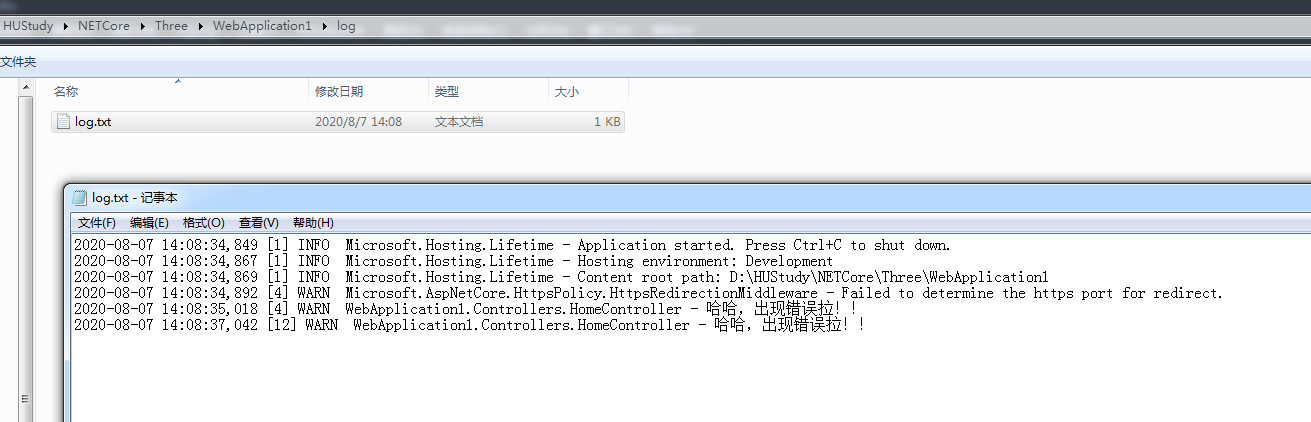
收工。。。。。。。。

